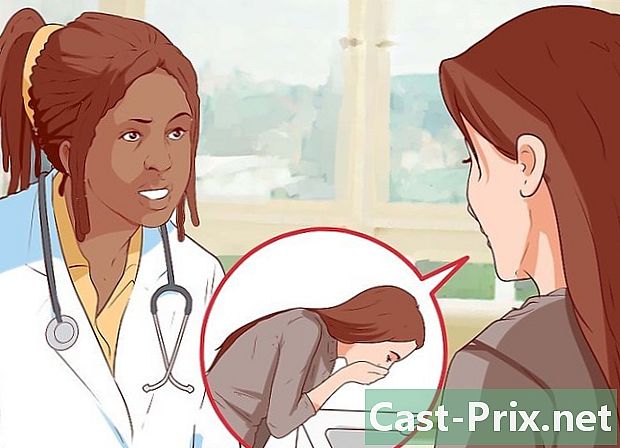Google இயக்ககத்தில் ஒரு கோப்பை எவ்வாறு பகிர்வது
நூலாசிரியர்:
Robert Simon
உருவாக்கிய தேதி:
21 ஜூன் 2021
புதுப்பிப்பு தேதி:
1 ஜூலை 2024

உள்ளடக்கம்
- நிலைகளில்
- முறை 1 Google இயக்ககக் கோப்பை மொபைலில் பகிரவும்
- முறை 2 டெஸ்க்டாப் கணினியில் Google இயக்ககக் கோப்பைப் பகிரவும்
கூகிள் டிரைவ் என்பது கூகிளின் ஆன்லைன் சேமிப்பக சேவையாகும். காப்புப்பிரதிக்கு கூடுதலாக, கோப்புகள் மற்றும் கோப்புறைகளை மற்ற பயனர்களுடன் பகிர இது உங்களை அனுமதிக்கிறது. உங்கள் Google இயக்ககக் கணக்கிலிருந்து ஒரு கோப்பை வேறொருவருடன் பகிர விரும்பினால், நீங்கள் அதை மொபைல் பயன்பாட்டிலிருந்து அல்லது வலைத்தளத்திலிருந்து செய்யலாம்.
நிலைகளில்
முறை 1 Google இயக்ககக் கோப்பை மொபைலில் பகிரவும்
- Google இயக்கக பயன்பாட்டைத் திறக்கவும். பயன்பாட்டு ஐகான் வெள்ளை பின்னணியில் பச்சை, மஞ்சள் மற்றும் நீல முக்கோணம் போல் தெரிகிறது. நீங்கள் ஏற்கனவே உள்நுழைந்திருந்தால் Google இயக்ககத்தின் பிரதான பக்கத்தைத் திறக்க தட்டவும்.
- நீங்கள் இன்னும் உள்நுழைந்திருக்கவில்லை என்றால், முதலில் உங்கள் முகவரி மற்றும் கடவுச்சொல்லை உள்ளிடவும்.
-

ஒரு கோப்பைத் தேர்ந்தெடுக்கவும். நீங்கள் பகிர விரும்பும் கோப்பை அதற்கு அடுத்ததாக ஒரு காசோலை குறி தோன்றும் வரை நீண்ட நேரம் அழுத்தவும். கோப்பு ஒரு கோப்புறையில் இருந்தால், அதை திறக்க கோப்புறையை அழுத்தவும்.- Android இல், கோப்பைத் தேர்ந்தெடுப்பது ஒரு மெனுவைத் திறக்கும்.
-

பிரஸ் ⋯. இந்த பொத்தான் திரையின் அடிப்பகுதியில் உள்ளது மற்றும் மற்றொரு மெனுவைத் திறக்கும். -

தேர்வு நபர்களைச் சேர்க்கவும். இந்த விருப்பம் கீழ்தோன்றும் மெனுவின் மேலே உள்ளது. பகிர்வு விருப்பங்களுடன் சாளரத்தைத் திறக்க தட்டவும். -

முகவரியைத் தட்டச்சு செய்க. திரையின் மேற்புறத்தில் உள்ள பிரத்யேக புலத்தில், நீங்கள் கோப்பைப் பகிர விரும்பும் நபரின் முகவரியைத் தட்டச்சு செய்க.- நீங்கள் முகவரியைத் தட்டச்சு செய்யும் போது, தொடர்புடைய தொடர்பு கீழ்தோன்றும் மெனுவின் கீழ் தோன்றும் (இது உங்கள் Google தொடர்புகளின் பகுதியாக இருந்தால்). மீதமுள்ள முகவரியைச் சேர்க்க அதன் பெயரை அழுத்தலாம்.
-

பகிர்வு கட்டுப்பாடு அளவைத் தேர்வுசெய்க. பென்சில் ஐகானைத் தட்டவும்
பின்னர் வழங்கப்பட்ட விருப்பங்களில் ஒன்றைத் தேர்ந்தெடுக்கவும்.- மாற்றம் : கோப்பை திருத்த பெறுநர்களை அனுமதிக்கிறது.
- கருத்து : கோப்பில் கருத்துகளைப் பார்க்கவும் பெறவும் பெறுநர்களை அனுமதிக்கிறது. புகைப்படங்கள், வீடியோக்கள் மற்றும் PDF களுக்கு இந்த விருப்பம் கிடைக்கவில்லை.
- வாசிப்பு : பெறுநர்கள் கோப்பின் உள்ளடக்கங்களைக் காணலாம் ஆனால் திருத்த முடியாது.
-

அனுப்பு பொத்தானை அழுத்தவும்
. இது திரையின் மேல் வலதுபுறத்தில் உள்ள விமான ஐகான் ஆகும். தேர்ந்தெடுக்கப்பட்ட அனுமதியுடன் உங்கள் கோப்பை குறிப்பிட்ட பெறுநர்களுக்கு அனுப்ப தட்டவும்.- தேவைப்பட்டால், கோப்பை அனுப்புவதற்கு முன் பிரத்யேக புலத்தில் ஒரு கருத்தைச் சேர்க்கலாம்.
முறை 2 டெஸ்க்டாப் கணினியில் Google இயக்ககக் கோப்பைப் பகிரவும்
-

Google இயக்ககத்தில் உள்நுழைக. உங்கள் வலை உலாவியில் இந்தப் பக்கத்தைத் திறக்கவும். நீங்கள் ஏற்கனவே உள்நுழைந்திருந்தால், தளம் முக்கிய Google இயக்க பக்கத்தில் திறக்கப்படும்.- நீங்கள் இன்னும் உள்நுழைந்திருக்கவில்லை என்றால், கிளிக் செய்க Google இயக்ககத்திற்குச் செல்லவும் உங்கள் கடவுச்சொல்லைத் தொடர்ந்து உங்கள் முகவரியை உள்ளிடவும்.
- Google இயக்ககத்தில் நீங்கள் பயன்படுத்தும் கணக்கை மாற்ற விரும்பினால், பக்கத்தின் மேல் வலதுபுறத்தில் உள்ள சுயவிவரப் படத்தில் (அல்லது கடிதம்) கிளிக் செய்து நீங்கள் பயன்படுத்த விரும்பும் கணக்கைத் தேர்ந்தெடுக்கவும்.
-

நீங்கள் பகிர விரும்பும் கோப்பைத் தேர்ந்தெடுக்கவும். கோப்பு ஒரு கோப்புறையில் இருந்தால், கோப்பைக் கிளிக் செய்வதன் மூலம் அதைத் தேர்ந்தெடுப்பதற்கு முன்பு அதைத் திறக்க கோப்புறையில் இரட்டை சொடுக்கவும்.- நீங்கள் ஒரு புகைப்படம் அல்லது வீடியோவைத் திறந்தால், அது ஒரே சாளரத்தில் திறக்கும்.
-

பகிர்வு ஐகானைக் கிளிக் செய்க இது ஒரு "+" உடன் ஒரு நபரின் நிழல் போல் தெரிகிறது மற்றும் கூகிள் டிரைவ் பக்கத்தின் மேல் வலதுபுறத்தில் உள்ளது. ஒரு சாளரத்தைத் திறக்க அதைக் கிளிக் செய்க. -

முகவரியைத் தட்டச்சு செய்க. துறையில் பெயர்கள் அல்லது முகவரிகளை உள்ளிடவும் , நீங்கள் கோப்பைப் பகிர விரும்பும் நபரின் முகவரியைத் தட்டச்சு செய்க.- நபர் உங்கள் Google தொடர்புகளின் ஒரு பகுதியாக இருந்தால், மின் புலத்தின் கீழ் அவரது முழுமையைக் காண்பிக்க நீங்கள் அவரது பெயர் அல்லது முகவரியின் ஒரு பகுதியை மட்டுமே தட்டச்சு செய்ய வேண்டும். அதைச் சேர்க்க நீங்கள் அதைக் கிளிக் செய்ய வேண்டும்.
-

பகிர்வு தடை நிலை என்பதைத் தேர்ந்தெடுக்கவும். பென்சில் ஐகானைக் கிளிக் செய்க
பின்னர் கிடைக்கக்கூடிய விருப்பங்களில் ஒன்றைத் தேர்ந்தெடுக்கவும்.- மாற்றம் : இந்த விருப்பம் பெறுநரை கோப்பைத் திருத்த அனுமதிக்கிறது.
- கருத்து : கோப்பின் உள்ளடக்கங்களை மாற்றாமல் பெறுநரை ஆவணத்தில் கருத்துகளை தெரிவிக்க அனுமதிக்கவும்.
- வாசிப்பு : பெறுநரைப் பார்க்க அனுமதிக்கிறது, ஆனால் கோப்பைத் திருத்தவோ அல்லது கருத்துத் தெரிவிக்கவோ முடியாது.
-

கிளிக் செய்யவும் அனுப்ப. இந்த விருப்பம் சாளரத்தின் கீழ் இடதுபுறத்தில் அமைந்துள்ளது மற்றும் தேர்ந்தெடுக்கப்பட்ட அனுமதியுடன் கோப்பை குறிப்பிட்ட பெறுநர்களுக்கு அனுப்ப உங்களை அனுமதிக்கிறது.- கிளிக் செய்வதற்கு முன் இ புலத்தில் ஒரு கருத்தையும் தட்டச்சு செய்யலாம் அனுப்ப பெறுநர்களுக்கு பிற தகவல்களை வழங்க.

- Google Chrome இல், ஐகானைக் கிளிக் செய்வதன் மூலம் Google இயக்ககத்தை அணுக முடியும் பயன்பாடுகள் புதிய தாவல் கருவிப்பட்டியில் மற்றும் தேர்ந்தெடுக்கும் Google இயக்ககம்.
- மற்றவர்களுடன் நீங்கள் பகிரும் கோப்புகளை Google இயக்ககத்திற்கு வெளியே நகலெடுக்கலாம், பதிவிறக்கம் செய்யலாம் மற்றும் பகிரலாம்.